
时间:2021-05-30 21:50:28 来源:www.win10xitong.com 作者:win10
我们在使用pc的时候,有时候会遇到win10为什么桌面图标间距变大的情况,这个win10为什么桌面图标间距变大问题还难到了一些平时很懂win10的网友,如果你暂时身边没有懂这方面的人才处理这个win10为什么桌面图标间距变大问题今天小编按照这个步骤就处理好了:1.右击开始按钮>运行>输regedit>确定或回车打开注册表编辑器;2.打开注册表编辑器,复制与粘贴下面路径到顶部的地址栏:HKEY_CURRENT_USER\ControlPanel\Desktop\WindowMetrics就比较简单的处理它了。下边就是详细的win10为什么桌面图标间距变大的详细解决要领。
具体步骤如下:
1.右键单击“开始”按钮运行“输入注册表”以确认或输入以打开注册表编辑器;
2.打开注册表编辑器,将以下路径复制粘贴到顶部地址栏:HKEY _当前_用户\控制面板\桌面\窗口度量;

3.双击右侧的图标间距和转换间距,数据设置为-1125。点击确定保存设置,然后关机或重启电脑看看是否恢复正常!
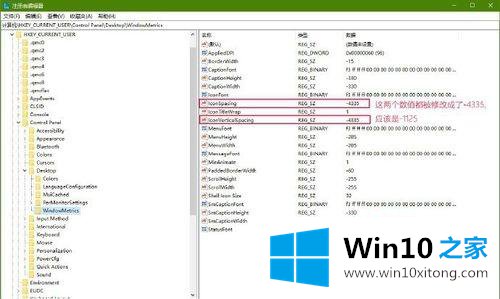
以上是Win10中增加桌面图标间距的详细调整方法。如果遇到同样的情况,不妨采取以上步骤解决。
以上就是给大家描述的有关win10为什么桌面图标间距变大的详细解决要领,如果你也需要,可以试下上面所说的方法内容哦,我们高兴能够在这里帮助到你。